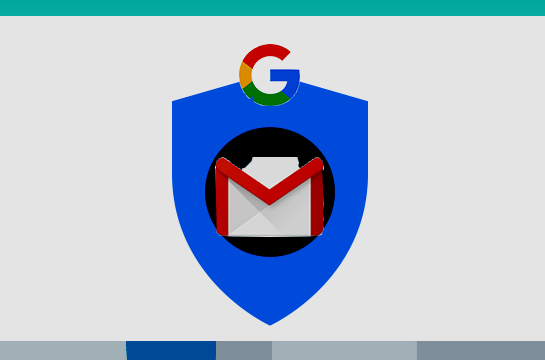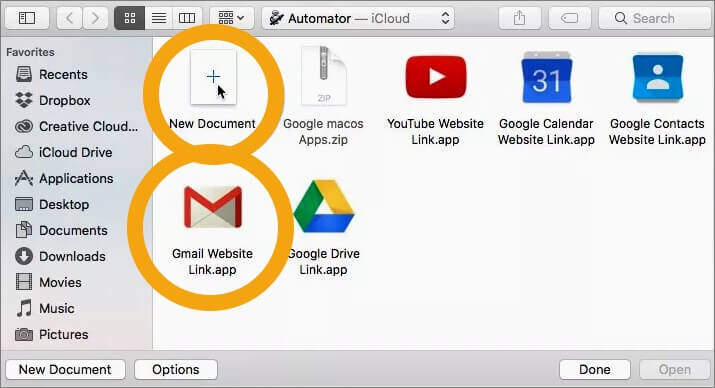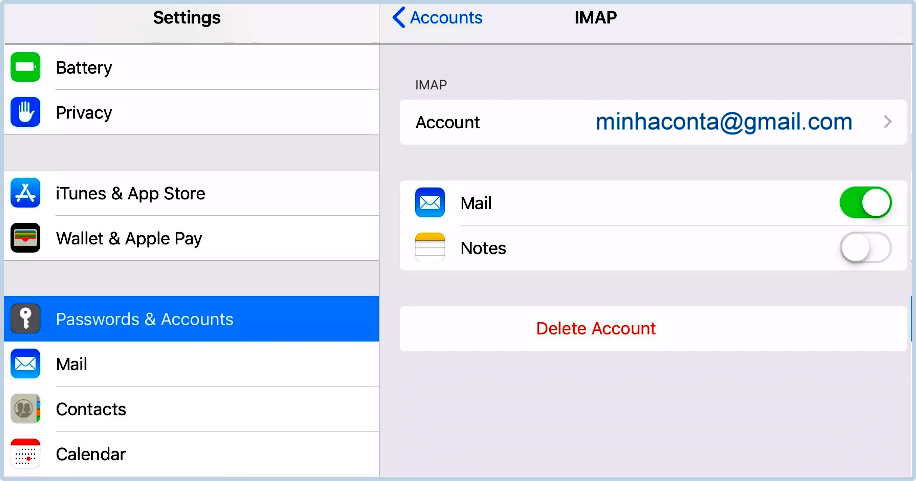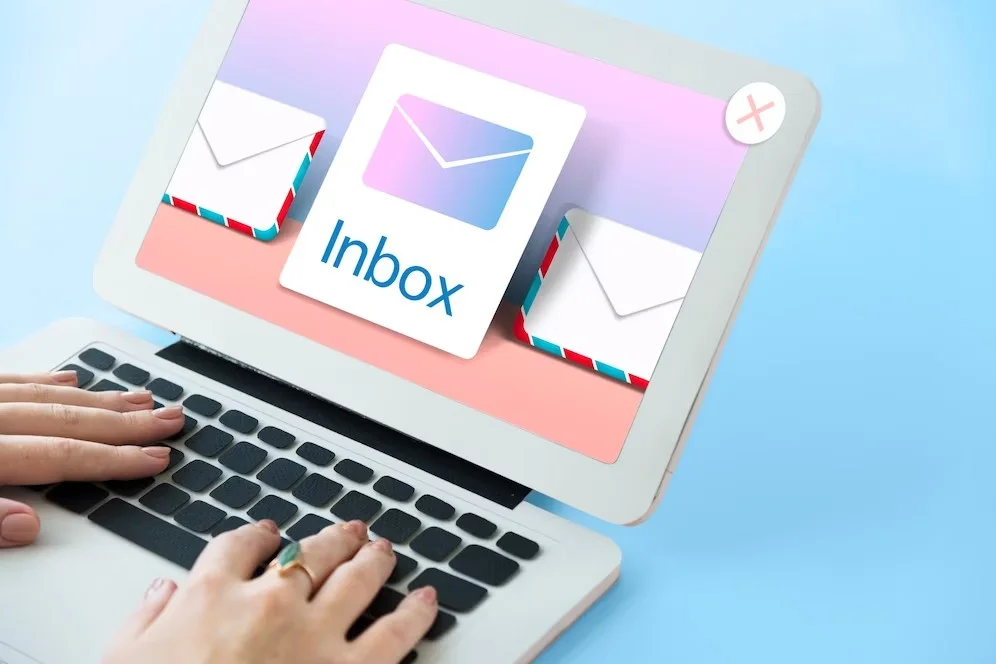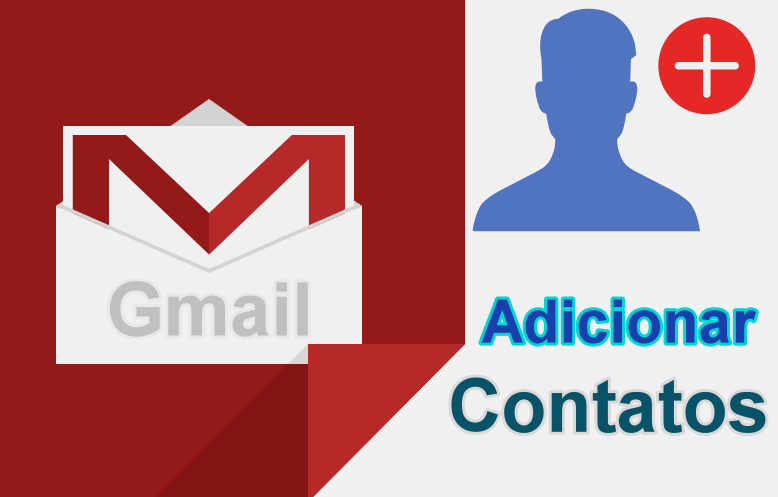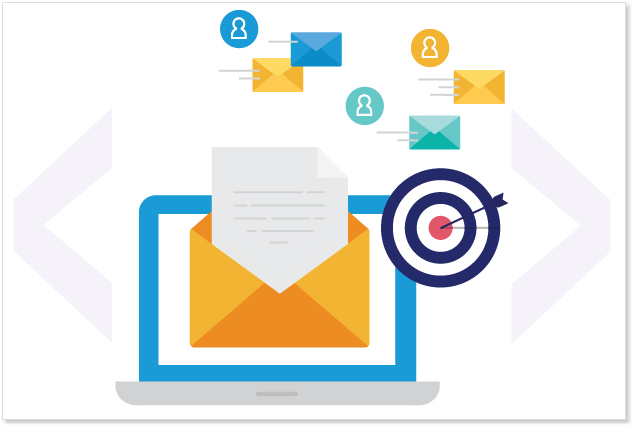Ativar o painel de leitura de mensagens no Gmail
Você provavelmente já viu o painel para visualizar mensagens no Outlook. Agora vai aprender como ativar o painel de leitura de mensagens no Gmail. O Gmail tem uma opção interna chamada Painel de visualização que pode facilitar a leitura de mensagens. Esse recurso divide a tela em duas partes para que você possa ler e-mails em uma metade e procurar mensagens na outra.
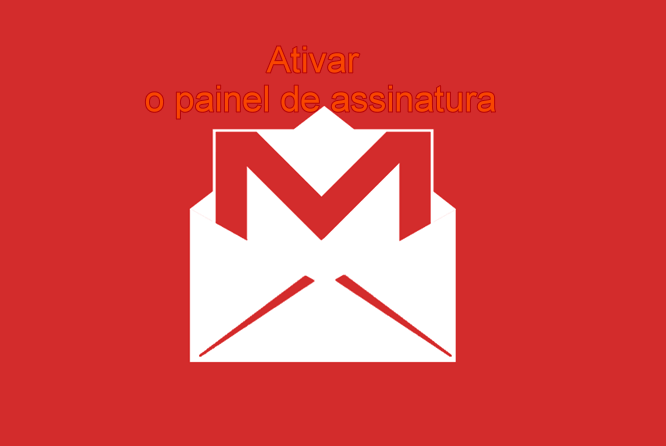
Este recurso de painel de leitura é realmente fácil de usar. Você pode optar por colocar o painel de visualização no lado direito de seus e-mails para poder ver a mensagem e a pasta de e-mail lado a lado, ou pode escolher a outra opção que coloque o painel logo abaixo da mensagem.
Certamente, é muito fácil alternar entre os diferentes painéis de leitura. Mas antes de começar, você precisa ativar o Painel de visualização no Gmail. Ele pode estar desativado por padrão.
Como ativar o painel de leitura no Gmail?
Você pode ativar a opção Painel de visualização no Gmail por meio da seção Avançado das configurações. Isso foi chamado anteriormente de Labs.
- Clique ou toque no botão de roda dentada no canto superior direito do Gmail.
- Selecione Configurações no menu que é exibido.
- Vá para a seção Avançado.
- Role até a seção do painel de pré-visualização.
- Selecione o botão de opção ao lado de Ativar à direita do laboratório do painel de visualização.
- Use o botão Salvar alterações na parte inferior para ativar o painel de visualização.
Você será imediatamente levado de volta para a pasta Caixa de Entrada.
Você saberá que o laboratório foi ativado se você vir um novo botão na parte superior do Gmail, ao lado do botão de mudança de configurações da Etapa 1.
Como adicionar um painel de visualização ao Gmail
Agora que o laboratório do painel de leitura está ligado e acessível, é hora de colocá-lo em prática.
- Clique ou toque na seta para baixo ao lado do novo botão Alternar modo de divisão.
- Escolha uma destas duas opções para ativar instantaneamente o painel de leitura:
Divisão vertical: posiciona o painel de visualização à direita do e-mail.
Divisão Horizontal: Posiciona o painel de visualização abaixo do e-mail, na metade inferior da tela.
Você deve ter um painel de visualização de trabalho.
- Abra qualquer e-mail de qualquer pasta. O painel de visualização funciona com todos os tipos de mensagens.
Dicas sobre como usar o painel de visualização no Gmail
A opção Divisão vertical é preferida para telas widescreen, pois separa o e-mail e o painel de visualização para que fiquem lado a lado. E com isso, dando muito espaço para ler a mensagem e ainda navegar pelos seus e-mails.
Naturalmente, se você tiver um monitor tradicional mais quadrado, talvez prefira usar a Divisão horizontal para que o Painel de visualização não seja truncado.